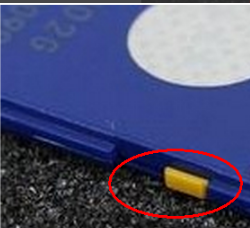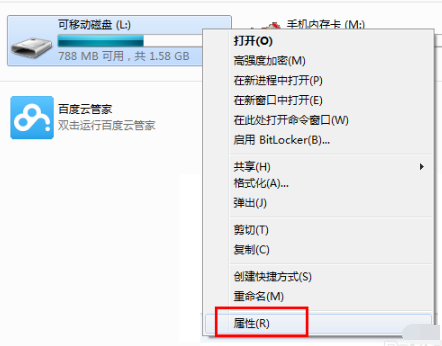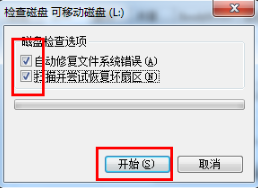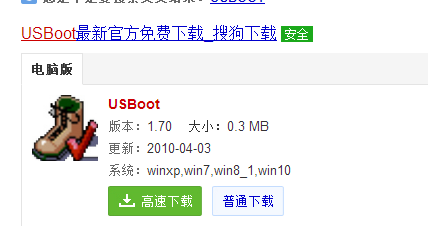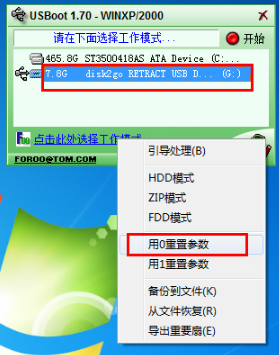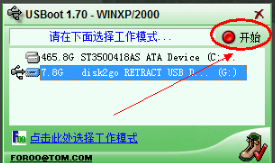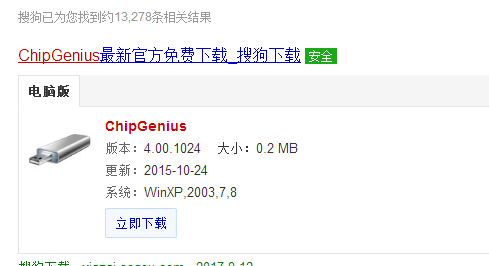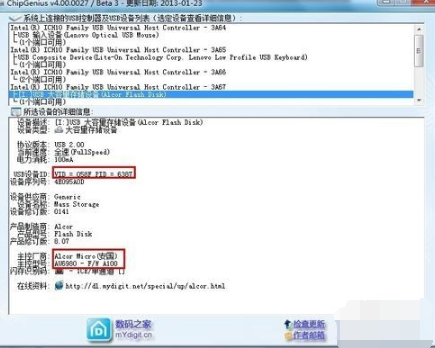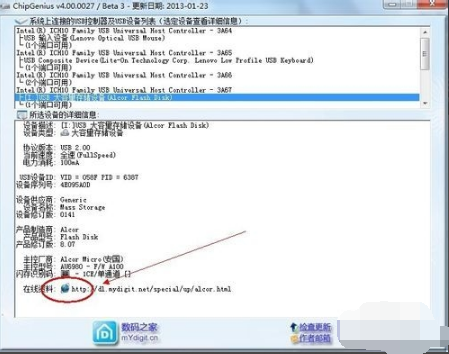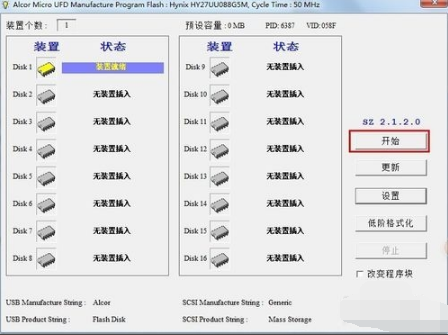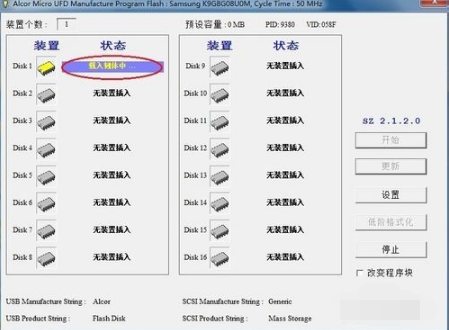小编教你U盘写保护怎么解决
网友在使用U盘的过程中,发现U盘出现无法正常读写的现象,无法正常执行读写操作也就是所谓的U盘写保护了,不知道该怎么办,下面小编就给大家提供解决U盘写保护的办法。
U盘写保护功能可以防止U盘遭受病毒的破坏,保护U盘中重要资料的安全,但是如果在使用的过程中,遇到U盘写保护,也是一件不愉快的事情,要怎么才能去掉U盘写保护呢?几个步骤就搞定。
U盘写保护怎么解决教程
首先,查看U盘上的写保护开关是否关闭。
U盘(图1)
电脑能够识别U盘时,可以对U盘进行一次尝试修复操作。
右击U盘图标,从弹出的菜单中选择“属性”
U盘(图2)
在打开的“属性”界面中,点击“工具”选项卡,然后点击“开始检查”按钮。
U盘(图3)
勾选两项,并点击“开始”按钮,尝试修复U盘写保护。
U盘(图4)
上网搜索并下载“USBOOT”程序,做好U盘相关数据的备份工作,
因为该程序在执行U盘的修复操作具有一定的危险性
U盘(图5)
运行USBOOT程序,点击选择要修复的U盘,点击“选择工作模式”下拉列表
选择“用0重置参数”项。
U盘(图6)
点击“开始”按钮,进行对U盘执行重置操作。
U盘(图7)
上网搜索并下载安装“chipgenius 芯片检测工具”
U盘(图8)
检测一下U盘主控芯片的型号以及其它相关参数。
U盘(图9)
根据U盘的PID、VID以及主控型号在网上搜索相关量产工具
(也可以点击检测工具所推荐官方量产工具。)
U盘(图10)
运行与U盘类型相匹配的量产工具,点击“开始”对U盘进行修复操作。
U盘(图11)
U盘(图12)
以上就是U盘写保护怎么解决的操作步骤就是这样了。
相关文章
- U盘无法使用的几大原因
- u盘写保护无法格式化怎么办?u盘写保护无法格式化怎么办解决方法
- win10系统下u盘写保护怎么去掉?U盘磁盘有写保护win10解决方法
- U盘怎么写保护?教你U盘写保护的解决方法
- 去掉U盘写保护的小技巧
- u盘被写保护怎么办,详细教您如何解除
- 解决U盘被写保护的三大妙招
- u盘被保护怎样解除?win10解除u盘写保护教程
- 小编教你U盘写保护怎么解除
- u盘提示写保护怎么修复,详细教您超极简单修复u盘写保护
- u盘被写保护怎么解除
- u盘有写保护无法格式化怎么办
- Win10系统U盘写保护无法格式化怎么解决?
- U盘格式化后提示被写保护如何解除
- Win10系统U盘写保护无法格式化的解决方法
- 如何解决u盘写保护错误 u盘写保护错误的方法
相关推荐
-
石大师U盘制作工具 V2.0.0 官方版

石大师U盘制作工具是一款十分便捷实用的系统重装工具,具有简单、快捷、安全、智能等特点,真正的傻瓜式制作,无需光驱,无需U盘,无需技术,鼠标单击,即可完成系统重装。有需要的朋友们欢迎点击下载使用。
-
石大师U盘重装系统 V2.0.0 官方版

当我们的电脑出现系统崩溃等难以解决的问题时,我们一般采用重装系统的方法来解决,重装系统有一键重装,U盘重装还要硬盘重装等等,本期小编将为大家带来石大师U盘重装系统,其集成云加速内核,实现操作系统极速下载,并且无需电脑基础知识,简单操作即可
-
系统之家U盘重装系统 V2.0.0 官方版

系统之家U盘重装系统是一款好用的重装工具,由系统之家打造,帮助用户轻松重装,当电脑处于开不了机、卡在欢迎界面、进不去桌面、黑屏等情况时,就可以选择使用U盘重装系统,非常的方便,新手小白也能轻松上手,有需要的用户可以下载体验。
-
系统之家装机大师 V2.0.0 正式版

系统之家装机大师是由系统之家出品的最新的系统重装工具,这款工具具有智能化一键检测机制,提供多种系统下载,用户在这可以一键快速找到你需要的系统,操作简单,目前这是测试版本,有需要的快来下载吧!
-
系统之家U盘制作 V2.0.0 免费版

系统之家U盘制作工具是系统之家打造的系统重装工具,可以在线检测当前系统环境,检测当前电脑的硬件信息,并为用户推荐当前电脑最适合安装的操作系统,实现一键全自动安装升级操作系统。
-
闪迪U盘修复工具 V7.0.1.5 中文版

RescuePRO是闪迪出品的U盘修复工具,可以帮助大家恢复误删除的存储卡中的照片!甚至可以恢复已经被格式化的存储卡,让你找回你所失去的所有照片,可以恢复图像、文档、邮件、视频、音乐或任何格式的数据。有需要的小伙伴可以点击下载哦!